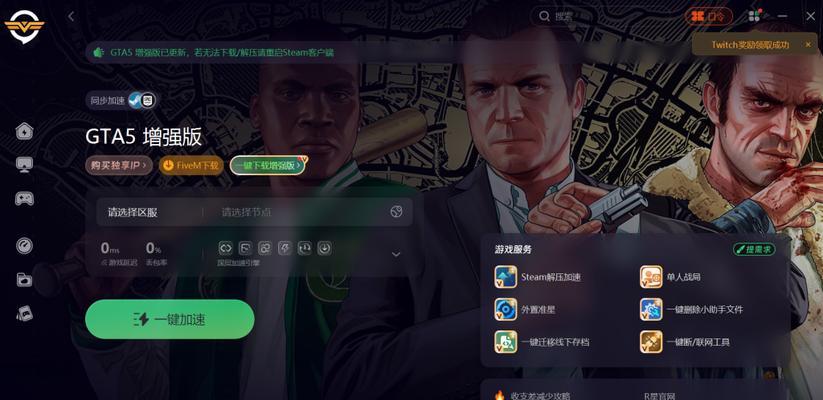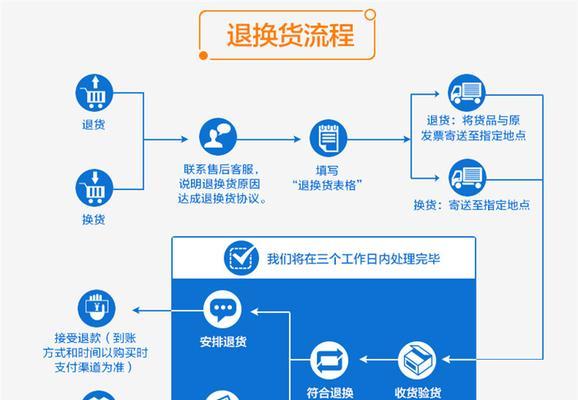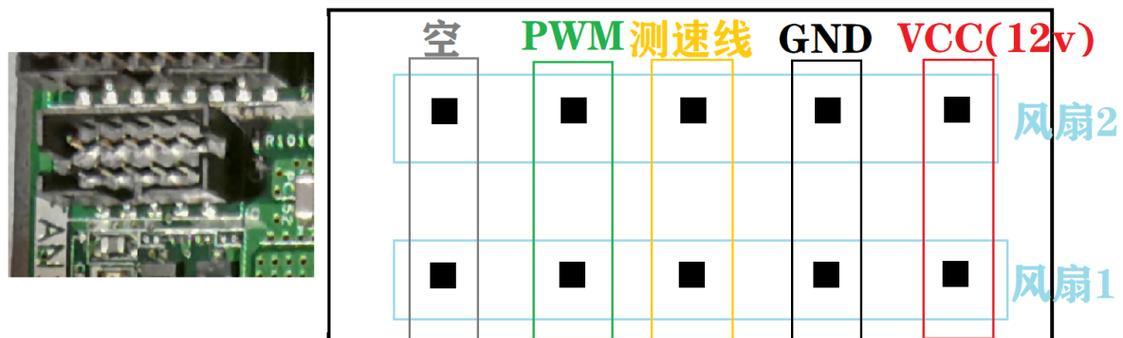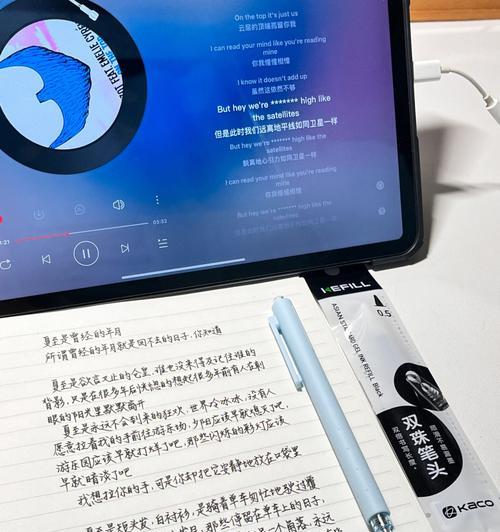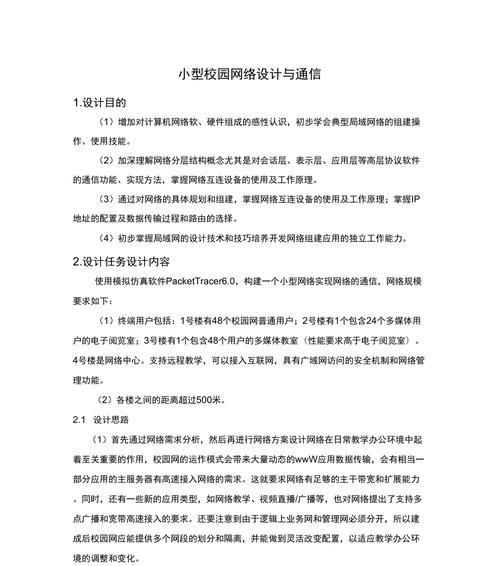显示器不显示怎么办?有哪些快速解决方法?
在使用电脑的过程中,有时会遇到显示器不显示的问题。这对于我们的工作和娱乐都会产生一定的影响。本文将为大家介绍一些解决显示器不显示问题的实用方法,帮助大家快速恢复正常的显示。

1.检查连接线是否松动

检查显示器与电脑主机之间的连接线是否松动,如果松动,重新插紧连接线,再次尝试是否能够正常显示。
2.检查电源线是否连接稳固
确保显示器电源线插头与插座连接稳固,若有松动现象,则重新插紧电源线。

3.重启电脑和显示器
尝试重新启动电脑和显示器,有时候这样简单的操作就能解决显示问题。
4.检查显示器设置
检查显示器设置,确保分辨率和刷新率等参数设置正确,并与电脑兼容。
5.更换显示器连接线
如果连接线损坏或出现质量问题,可尝试更换新的连接线,确保连接线的质量和稳定性。
6.检查显卡是否松动
检查显卡是否松动或松脱,若有松动现象,则重新插紧显卡。
7.更新显卡驱动程序
检查并更新显卡驱动程序,保持与操作系统的兼容性。
8.启用显示器投影模式
尝试启用显示器的投影模式,可能是因为电脑设置了其他显示模式导致显示器无法正常工作。
9.检查电脑硬件问题
如果以上方法都无法解决问题,可能是电脑硬件出现了问题,可以尝试将显示器连接到其他电脑上进行测试。
10.清洁显示器接口和插槽
使用橡皮擦或专用清洁液清洁显示器接口和插槽,以确保良好的连接质量。
11.检查电脑主机和显示器的电源
确保电脑主机和显示器都正常通电,可以尝试更换其他可用的电源插座进行测试。
12.检查显示器背光灯是否损坏
如果显示器仍然没有反应,可以尝试观察背光灯是否亮起,如果背光灯损坏,需要更换背光灯。
13.重置显示器设置
尝试重置显示器设置,可以通过显示器菜单或操作系统进行重置。
14.咨询专业技术人员
如果以上方法都无法解决问题,建议咨询专业技术人员进行更进一步的诊断和修复。
15.注意预防措施
平时要注意使用电脑的环境和方式,避免不当操作和外界因素对显示器造成损害,定期清洁和维护显示器。
当我们遇到显示器不显示的问题时,可以从检查连接线、重启电脑和显示器、检查设置等简单的方法开始解决。如果问题仍然存在,需要考虑硬件故障的可能性,并咨询专业技术人员的意见。保持良好的使用环境和注意预防措施也能延长显示器的使用寿命。
版权声明:本文内容由互联网用户自发贡献,该文观点仅代表作者本人。本站仅提供信息存储空间服务,不拥有所有权,不承担相关法律责任。如发现本站有涉嫌抄袭侵权/违法违规的内容, 请发送邮件至 3561739510@qq.com 举报,一经查实,本站将立刻删除。
- 站长推荐
-
-

Win10一键永久激活工具推荐(简单实用的工具助您永久激活Win10系统)
-

华为手机助手下架原因揭秘(华为手机助手被下架的原因及其影响分析)
-

随身WiFi亮红灯无法上网解决方法(教你轻松解决随身WiFi亮红灯无法连接网络问题)
-

2024年核显最强CPU排名揭晓(逐鹿高峰)
-

光芒燃气灶怎么维修?教你轻松解决常见问题
-

解决爱普生打印机重影问题的方法(快速排除爱普生打印机重影的困扰)
-

如何利用一键恢复功能轻松找回浏览器历史记录(省时又便捷)
-

红米手机解除禁止安装权限的方法(轻松掌握红米手机解禁安装权限的技巧)
-

小米MIUI系统的手电筒功能怎样开启?探索小米手机的手电筒功能
-

华为系列手机档次排列之辨析(挖掘华为系列手机的高、中、低档次特点)
-
- 热门tag
- 标签列表
- 友情链接